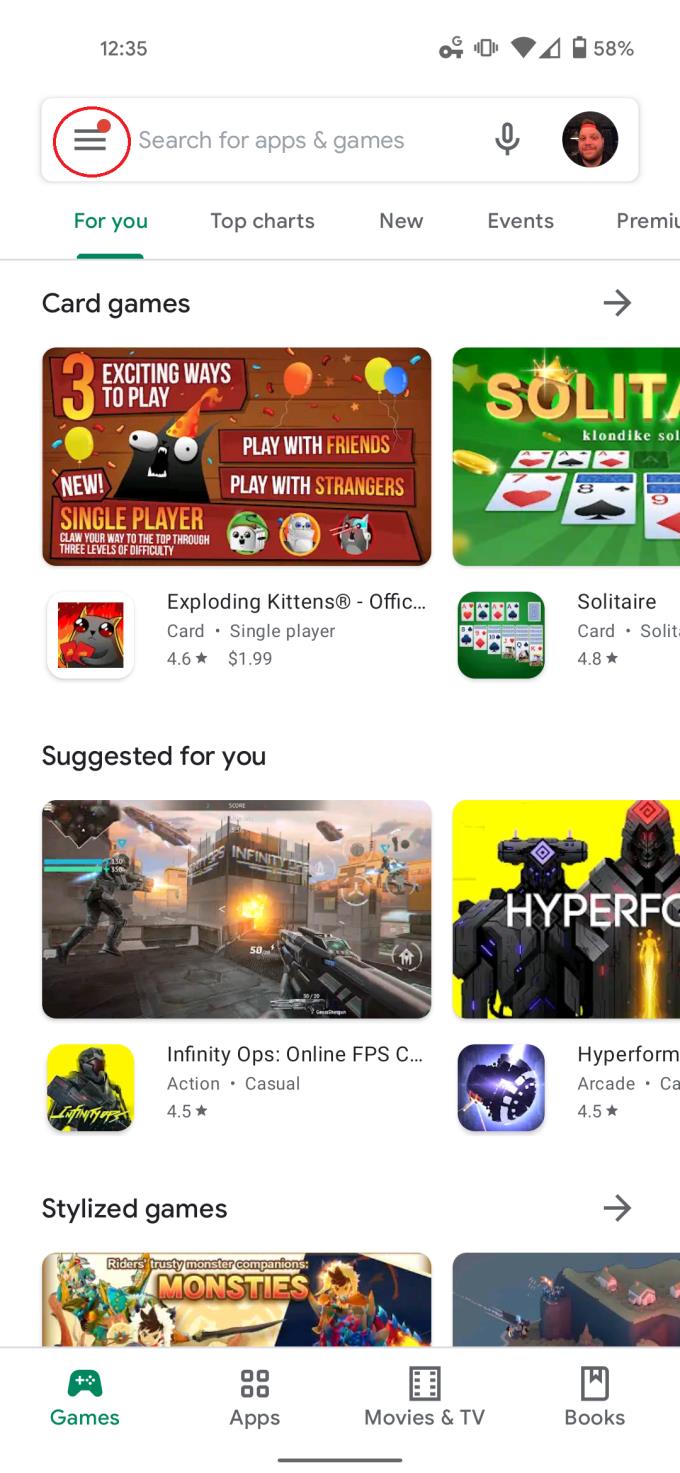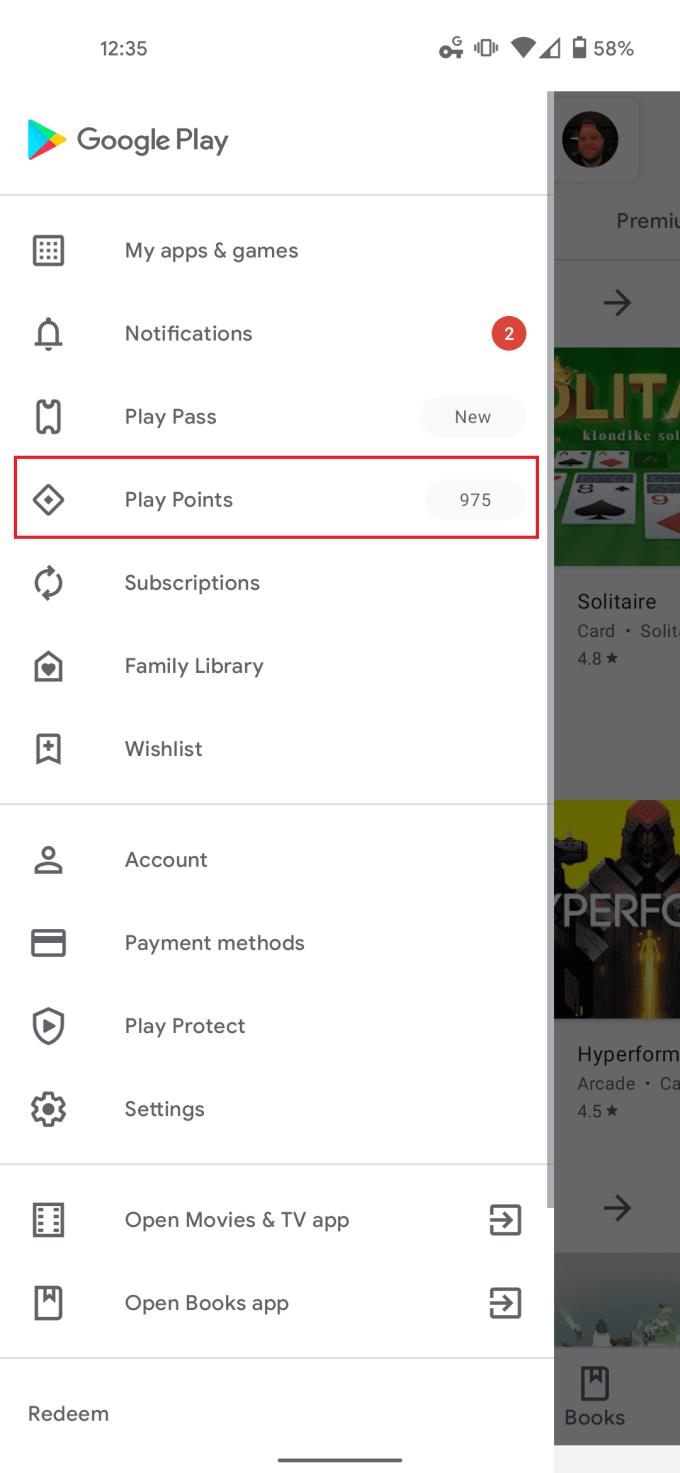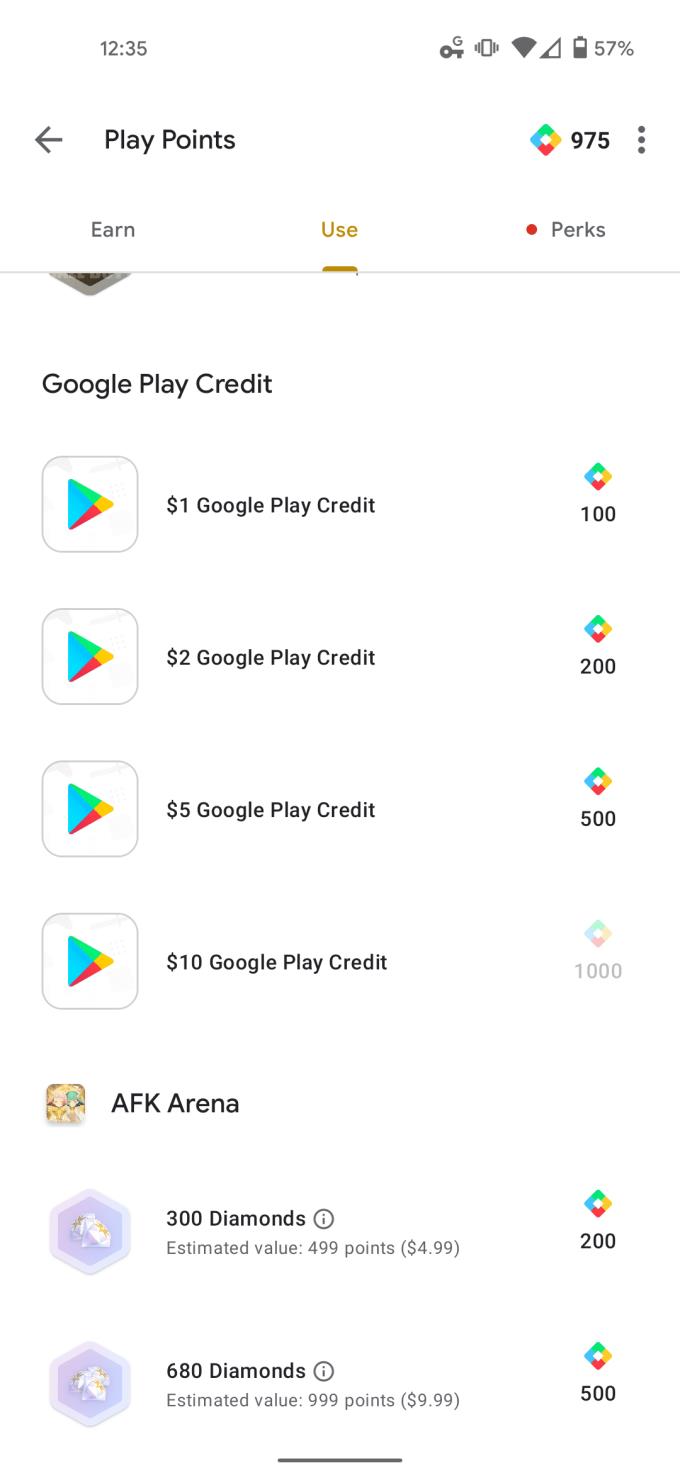„Google Play“ parduotuvė siūlo didelę programų ir medijos biblioteką, kuria galite naudotis ir mėgautis išmaniuosiuose telefonuose bei kituose prijungtuose įrenginiuose. Jei iš „Play“ parduotuvės galima atsisiųsti ar įsigyti tiek daug įvairių programų, filmų, knygų ir daugiau, argi nebūtų puiku, jei galėtumėte gauti tam tikrą atatranką? Na, 2019 m. lapkričio mėn. „Google“ pristatė naują apdovanojimų programą su „Google Play Points“, kad suteiktų klientams galimybę susigrąžinti taškų už pirkinius.
Kas yra „Google Play“ taškai?
Iš esmės „Google Play Points“ yra geriausia, palyginti su atlygio programa už programų ir turinio pirkimą iš „Google Play“ parduotuvės. Kiekvieną kartą įsigyjant ar atsisiunčiant, kaupiami taškai, panašiai kaip matote iš „Best Buy“ ar kitų mažmenininkų apdovanojimų programų.
Kaip prisiregistruoti gauti „Google Play Points“.
Kad galėtumėte pradėti kaupti ir naudoti „Play“ taškus, turėsite prisiregistruoti, kad galėtumėte pradėti. Procesas yra gana paprastas ir gali būti atliktas naudojant bet kurį „Android“ telefoną „ Google Play“ parduotuvėje internete.
Atidarykite „ Google Play“ parduotuvę .
Bakstelėkite trijų eilučių meniu mygtuką viršutiniame kairiajame kampe.
Sąraše pasirinkite „ Play Points“ .
Bakstelėkite mygtuką Prisijungti nemokamai .
Jei paskyroje jo nėra, įveskite mokėjimo metodą .
Kaip naudotis „Google Play“ taškais
Prisiregistravę naudoti „Google Play Points“ galite iškart pradėti kaupti taškus. Po kurio laiko norėsite grįžti į „Play“ parduotuvę ir pamatyti, ar yra kokių nors gėrybių, kurioms norite išleisti savo taškus. Štai kaip galite naudoti „Play Points“ savo „Android“ telefone.
Atidarykite „ Google Play“ parduotuvę .
Bakstelėkite trijų eilučių meniu mygtuką viršutiniame kairiajame kampe.
Sąraše pasirinkite „ Play Points“ .
Puslapio viduryje bakstelėkite Naudoti .
Ieškokite sąraše ir pasirinkite, kam norite naudoti „Play Points“.
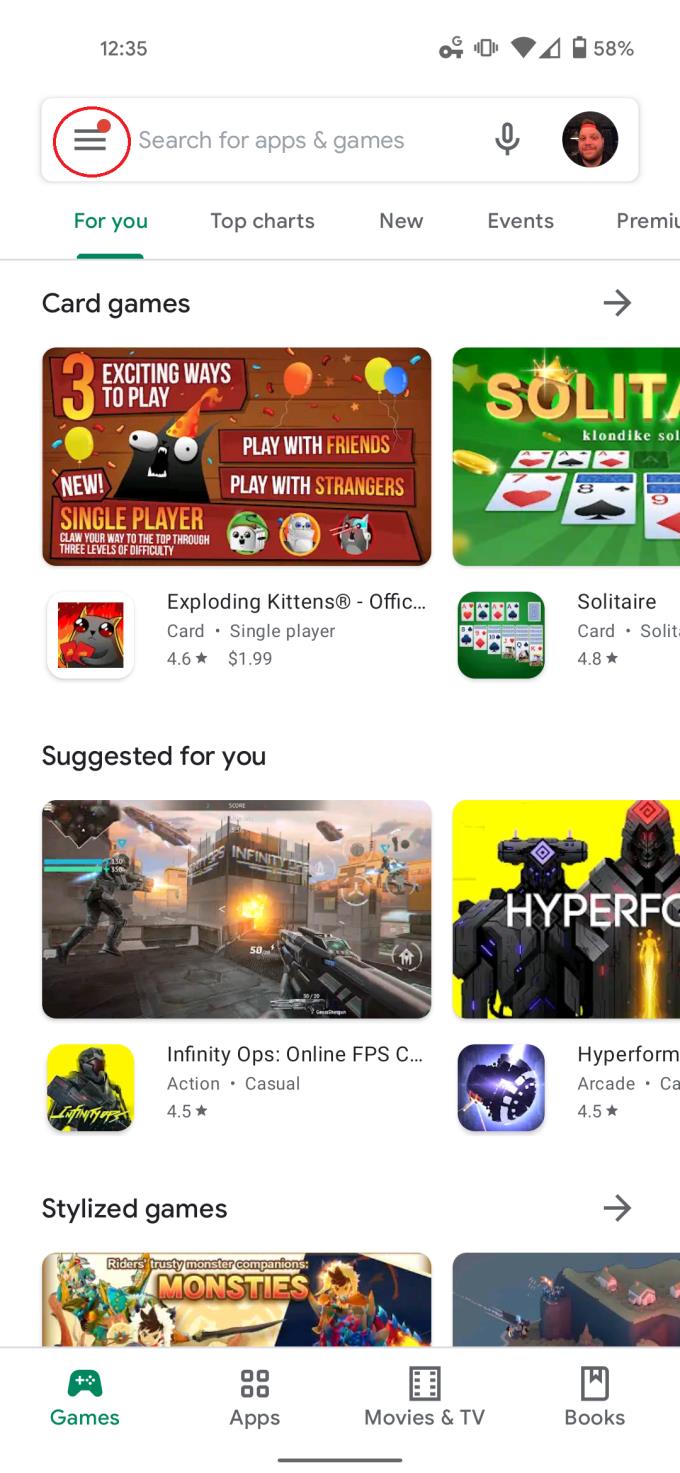
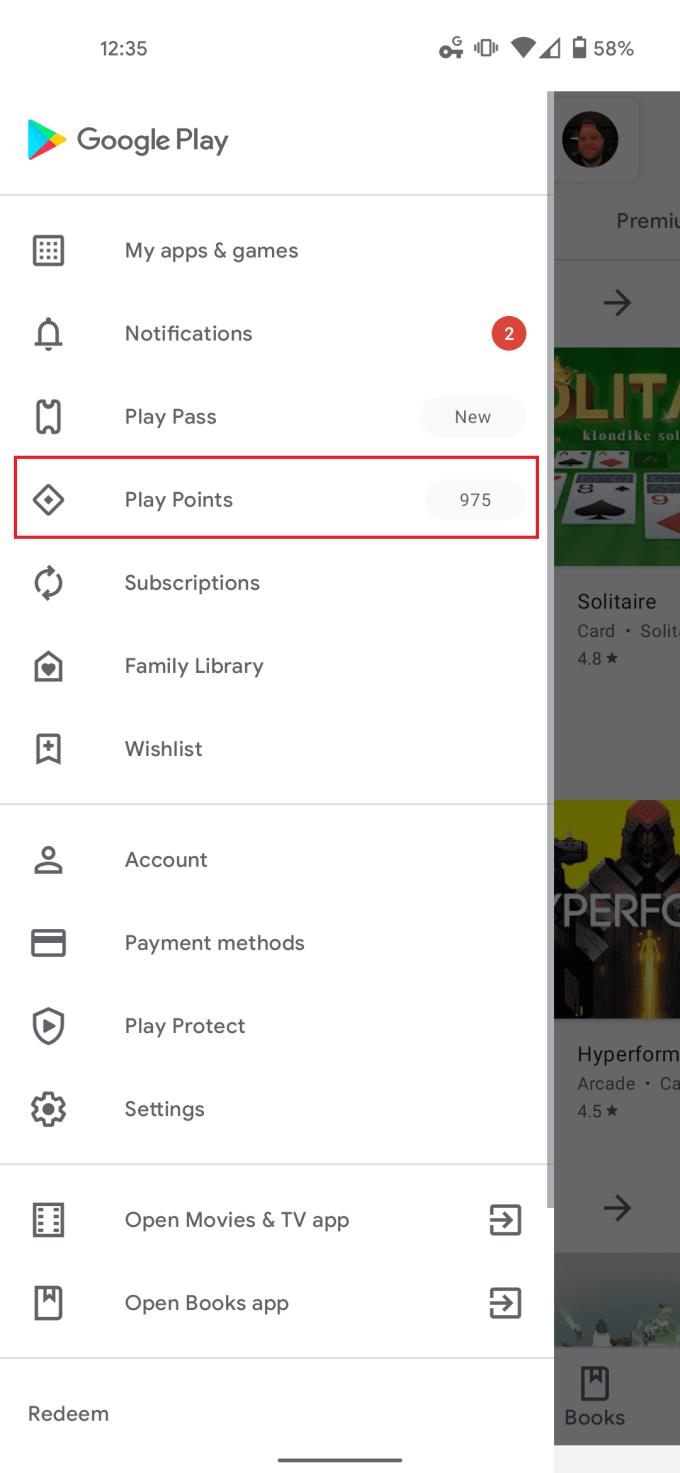
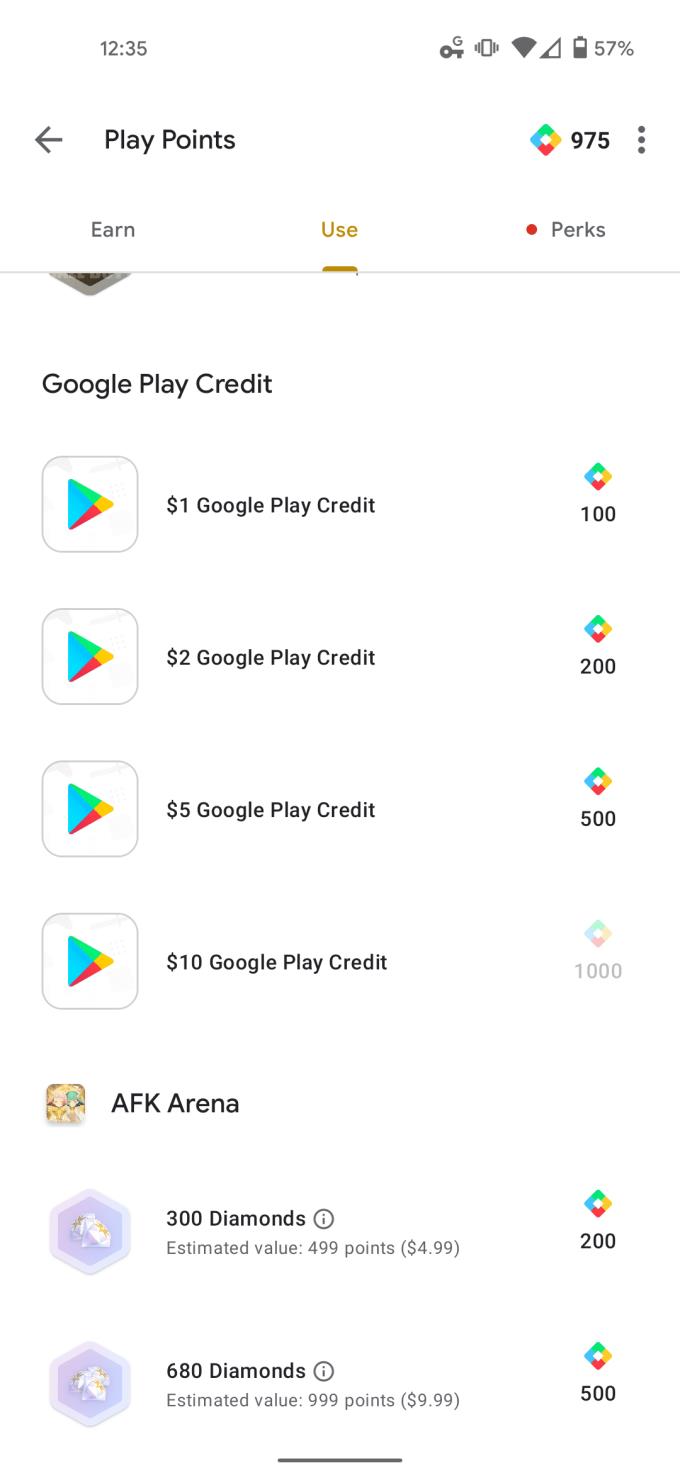
Šis metodas taip pat tinka žiniatinklio „Play“ parduotuvės versijai. Bet jums tereikia prisijungti naudojant „Google“ paskyrą ir šoninėje juostoje paliesti „ Play Points“ mygtuką. „Google Play“ taškai gali būti išperkami už įvairius elementus. Tai svyruoja nuo „Google Play“ kreditų (skaitmeninių dovanų kortelių), pirkinių programoje ir net labdaros organizacijų.
Išmokų lygiai

Pirmą kartą pradėję uždirbti 1 tašką už kiekvieną 1 USD, kurį išleisite programoms, žaidimams, filmams ir kitam „Play“ parduotuvės turiniui. Taškai taip pat gali būti kaupiami už pirkinius programoje, todėl „Google Play“ parduotuvėje galite nuolat uždirbti premijų. Per pirmąsias septynias dienas po to, kai prisijungsite, gausite tris kartus daugiau taškų, o tai reiškia, kad įsigiję „Monopolį“ (1,99 USD) galėtumėte uždirbti iki 24 „Play“ taškų.
Kai kaupiate daugiau taškų, atsiranda skirtingų lygių arba lygių, į kuriuos užsidirbsite. Šiuo metu lygiai svyruoja nuo 0 iki 3000 platinos lygiui. Sukaupti taškai nustos galioti praėjus vieneriems metams po to, kai juos uždirbsite. Be to, „Play Points“ privilegijų lygis pasikeis kitų kalendorinių metų pradžioje ir bus pagrįstas praėjusiais metais uždirbtų taškų skaičiumi.
Toliau pateikiamas kiekvienos pakopos suskirstymas:
Bronza
- 1 „Play“ taškas už kiekvieną išleistą 1 USD – gaukite taškų pirkdami programas, žaidimus, filmus, TV laidas, knygas ir prenumeratas.
- Žaidimo taškų daugikliai – uždirbkite iki 4 kartų daugiau taškų pirkdami žaidime.
- Filmų ir knygų daugikliai – uždirbkite iki 2 kartų daugiau taškų išsinuomoję filmą arba nusipirkę knygą iš „Google Play“.
sidabras
- 1.1 „Play“ taškai už kiekvieną išleistą 1 USD – gaukite taškų pirkdami programas, žaidimus, filmus, TV laidas, knygas ir prenumeratas.
- Žaidimo taškų daugikliai – uždirbkite iki 4 kartų daugiau taškų pirkdami žaidime.
- Filmų ir knygų daugikliai – uždirbkite iki 3 kartų daugiau taškų išsinuomoję filmą arba nusipirkę knygą iš „Google Play“.
- Sidabriniai savaitės prizai – Savaitės prizai iki 50 taškų.
Auksas
- 1.2 „Play“ taškai už kiekvieną išleistą 1 USD – gaukite taškų pirkdami programas, žaidimus, filmus, TV laidas, knygas ir prenumeratas.
- Žaidimo taškų daugikliai – uždirbkite iki 4 kartų daugiau taškų pirkdami žaidime.
- Filmų ir knygų daugikliai – uždirbkite iki 4 kartų daugiau taškų išsinuomoję filmą arba nusipirkę knygą iš „Google Play“.
- Auksiniai savaitės prizai – Savaitės prizai iki 200 taškų.
Platina
- 1.4 „Play“ taškai už kiekvieną išleistą 1 USD – gaukite taškų pirkdami programas, žaidimus, filmus, TV laidas, knygas ir prenumeratas.
- Žaidimo taškų daugikliai – uždirbkite iki 4 kartų daugiau taškų pirkdami žaidime.
- Filmų ir knygų daugikliai – uždirbkite iki 5 kartų daugiau taškų išsinuomoję filmą arba nusipirkę knygą iš „Google Play“.
- Platininiai savaitės prizai – Savaitės prizai iki 500 taškų.
- Aukščiausios kokybės palaikymas – klientų aptarnavimas su greitesniu atsakymo laiku ir specialiais agentais.